Pencil by 53 เป็น stylus สำหรับใช้งานกับ iPad ออกแบบมาให้ใช้งานกับแอพพลิเคชั่นที่ชื่อ Paper by 53 แต่ก็ใช้กับแอพพลิเคชั่นอื่นๆได้เช่นกันแต่จะใช้งานบางฟีเจอร์ไม่ได้ และต้องเป็นรุ่น iPads with a Retina display และ iPad mini ขึ้นมา เหตุที่เลือกซื้อ stylus ตัวนี้มาเพราะชอบที่จะวาดรูปเล่นใน iPad ด้วยแอพพลิเคชั่น Paper by 53 มากกว่าตัวอื่นๆ การที่ 53 ออกตัว stylus ที่เพิ่มความสามารถ ความสะดวกและลูกเล่นให้แอพพลิเคชั่นของตัวเองได้มากขึ้น จึงไม่ลังเลที่จะซื้อตัวนี้ อีกทั้งการออกแบบนั้นดูดีมากๆ ได้ลองวาดรูปด้วย Pencil มาได้สักพักหนึ่งแล้ว จึงนำมาแนะนำและเขียนถึงสักเล็กน้อย ผมชอบมันมากครับ

Pencil by 53 มีให้เลือกสองแบบคือ ด้ามเป็นไม้ Wallnut มีแม่เหล็กที่ด้ามทำให้วางติดกับเคสของ iPad ได้ กับอีกแบบที่ด้ามเป็นอลูมิเนียม ราคาก็ต่างกันเล็กน้อย 59.95 USD(1,936 บาท)สำหรับด้ามไม้(Wallnut) และ 49.95 USD(1,613 บาท)สำหรับด้ามอลูมิเนียม(Graphite)
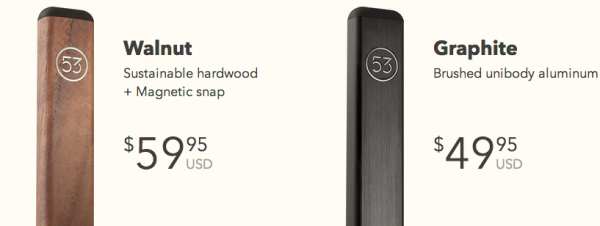
ตอนสั่งซื้อยังเป็นแบบพรีออเดอร์ต้องรอเกือบเดือนกว่าๆ ล่าสุดตอนนี้มีของพร้อมส่งแล้ว แต่ยังจำกัดการสั่งซื้อเฉพาะอเมริกาและแคนนาดาเท่านั้น ตอนที่สั่งฝากให้เพื่อนที่อเมริกาหิ้วเข้ามาให้ครับ โดยเลือกตัวที่ด้ามเป็นไม้
แกะกล่อง Pencil by 53

Pencil ถูกบรรจุมาในกล่องกระดาษทรงกระบอกสวยงาม กระทัดรัด เปิดออกก็จะเจอ stylus เสียบอยู่ข้างในพร้อมกับ คู่มือและหัวสำรองของปากกาหัวท้ายอย่างละอัน

Pencil เวลาใช้งานจะเชื่อมต่อกับ iPad ผ่านทาง Bluetooth การเชื่อมต่อก็ง่ายมากแค่จิ้มลงปุ่ม Pencil ใน Paper app ไม่ต้องเข้าไป setting ให้วุ่นวาย (ต้องเปิด Bluetooth ใน iPad ก่อนนะ) และต้องมีการชาร์ตไฟให้ Pencil ด้วย ซึ่งสามารถใช้งานได้ราว 1 เดือนต่อการชาร์ตหนึ่งครั้ง ถึงแบตเตอรี่หมดก็ยังใช้งานเป็น stylus เขียนแบบธรรมดาได้ แต่จะใช้งานฟีเจอร์พิเศษไม่ได้เท่านั้นเอง
วิดีโอแนะนำการเชื่อมต่อ Pencil กับ iPad


เมื่อไฟเต็มไฟ LED จะเปลี่ยนจากสีแดงเป็นสีเขียว ดูวิดีโอแนะนำวิธีชาร์ตได้ที่ https://vimeo.com/79440652
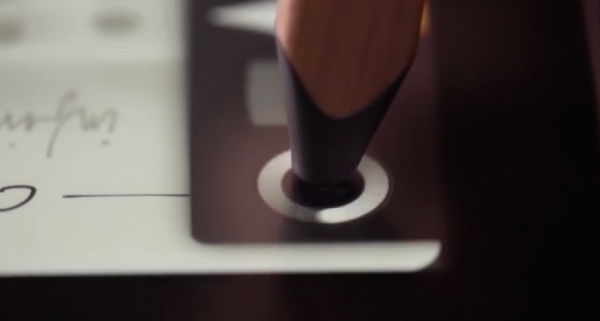
การใช้งาน นอกจากจะเป็น stylus แบบธรรมดาใช้เขียน ใช้วาดแทนมือได้แล้ว เมื่อเชื่อมต่อกับ iPad และใช้แอพพลิเคชั่น Paper by 53 แล้วมีฟีเจอร์ที่น่าสนใจเพิ่มขึ้นมาดังนี้
ฟีเจอร์เด่นของ Pencil
1. Palm Rejection คือ สามารถว่ามือลงบนจอ iPad ได้เวลาเขียน โดยแอพพลิเคชั่นจะรู้ได้ว่าส่วนไหนเป็น Pencil ส่วนไหนเป็นมือ ทำให้ได้ความรู้สึกเหมือนเขียนลงกระดาษจริงๆ อันนี้ต้องบอกว่ามีประโยชน์มากเพราะเวลาเขียนหรือวาดเลี่ยงยากที่มือเราจะไม่โดนจอเลย ทำให้เขียนได้ถนัดมากขึ้น
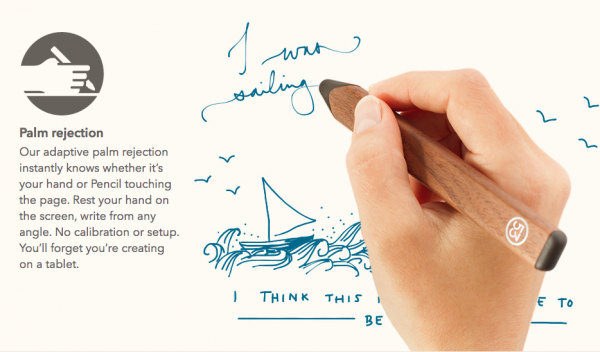
2. Erase ด้านท้ายของ Pencil จะมียางที่เป็นวัสดุเป็นยางเหมือนกับด้านหัว มันคือยางลบ(เหมือนกับดินสอจริงๆเลย) ที่ตรงท้ายของด้ามจะเป็นยางลบเมื่อหมุนกลับด้านมาก็ลบได้เลย ความจริงที่แอพก็มียางลบให้แต่เมื่อมียางลบตรงท้ายมาให้ ทำให้สะดวกขึ้น ไม่ต้องสลับไม่มา การวาด การเขียนก็ไม่สะดุด ราบลื่นต่อเนื่อง
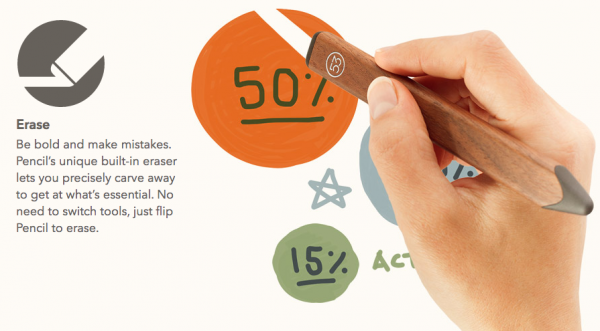
3. Blend นอกจากตรงท้ายมันจะเป็นยางลบแล้ว เมื่อเราถือ Pencil ไว้แล้วเอานิ้วลงไปถูที่จอ จะเป็นเหมือนเราเอานิ้วลงไปถูสีน้ำที่อยู่บนกระดาษจริงๆเลย เหมือนกับการเกลี่ยสี (Blend) ตรงนี้สามารถตั้งค่าให้รูปแบบการใช้งานแบบนี้เป็นอย่างอื่นได้นะ เลือกได้ 3 แบบคือ Blend, Draw และ Nothing
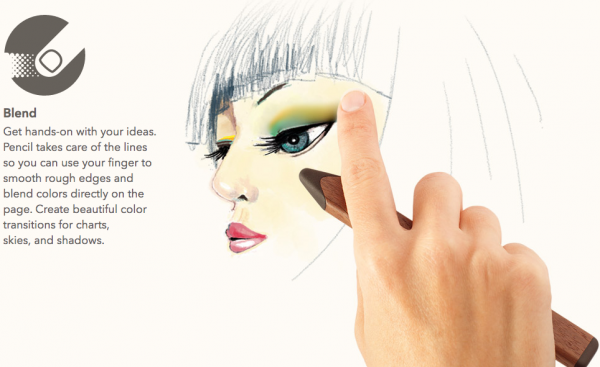
วิดีโอแนะนำ Pencil by 53
ความรู้สึกหลังใช้งาน
หัวของ Pencil เป็นยางอ่อนๆเวลาวาดเขียนให้ความรู้สึกเหมือนใช้พู่กันเลยทีเดียว ซึ่งมันดีมากถ้าใช้หัว brush แบบพู่กัน แต่จะคุมยากนิดหนึ่งเมื่อเลือก brush เป็นปากกา หรืออาจเพราะเราใช้ iPad mini จอธรรมดา ทำให้การวาดไม่ค่อยเต็มประสิทธิภาพเท่าไหร่ ถ้าเป็น iPad ตัวใหญ่น่าจะวาดสนุกกว่านี้แน่นอน อีกอย่างตัว Blend บางทีการใช้งาน Draw ด้วย Pencil มันก็โผล่มา จึงเลือกปิดไป แล้วเมื่อรูปไหนจะใช้ค่อยเปิดใช้งานซึ่งก็ให้ภาพที่น่าประทับใจ กินแบตน้อยตั้งแต่ได้มาเพิ่งชาร์ตไปสองครั้ง โดยรวมแล้วชอบมากครับ สิ่งที่อยากให้ปรับปรุงคือฟีเจอร์ Blend ที่บางครั้งแยกไม่ได้ว่าเป็นนิ้วหรือปากกา รออัพเดตแล้วกัน
ผลงานที่ทดลองวาดด้วย Pencil
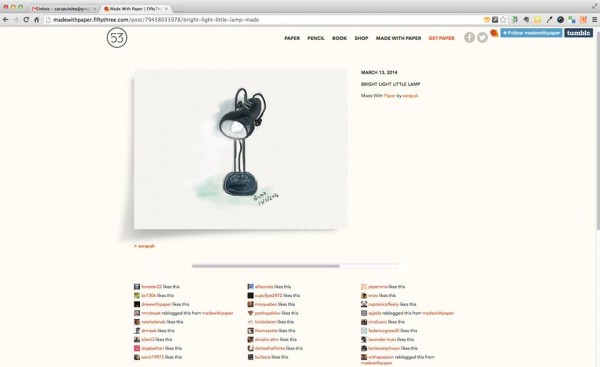
สิ่งหนึ่งที่ภูมิใจเล็กๆคือผลงานชิ้นหนึ่งของเราได้ลงใน tumblr ของ FiftyThree ด้วย ตัวลอยได้ไปหลายวันเลย เข้าไปกดไลค์ได้ที่นี้ครับ https://madewithpaper.fiftythree.com/post/79458033978/bright-light-little-lamp-made
เข้าไปดูผลงานอื่นๆได้ที่ https://sarapuk.tumblr.com

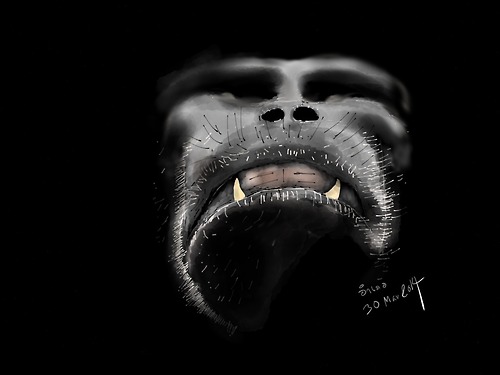
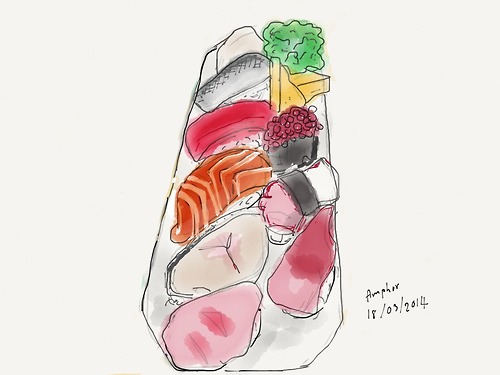







4 มกราคม 2015 21:03 pm
ไม่ทราบพรีออเดอร์มาจากที่ไหนคะ แล้วราคาเท่าไหร่
4 มกราคม 2015 21:11 pm
ฝากเพื่อนที่ไปอเมริกาหิ้วมาให้ครับ ไม่ทราบแหล่งพรีออเดอร์เลยครับ
12 กุมภาพันธ์ 2015 23:22 pm
อยากทราบว่าเวลาเราอัพโหลดรูป เราจะเลือกให้มันอยู่ในแต่ละประเภทได้ยังไงคะ เห็นใน stream ของคนอื่นมีเลือก sketch design write play อะไรแบบเนี้ยค่ะ ( ŏ︵ŏ )